
TREZOR MODEL TとEOSのブロックチェーンエクスプローラー「Bloks.io」
が連携できるようになりましたので接続方法をご紹介します。
EOSは他の通貨と違ってアカウント作成が少し特殊なのでぜひ参考になればと思います。
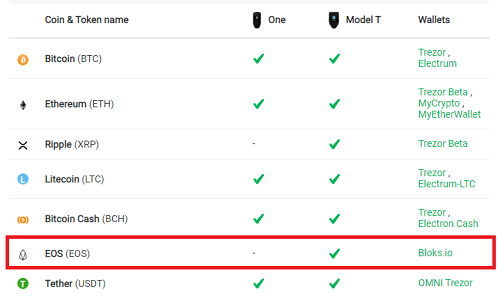
| 目 次 |
| 1.接続方法(アカウント作成) |
| 2.送金方法 |
1.接続方法(アカウント作成)
1.1
以下のサイトを開きます。
1.2
ログインをクリックします。

1.3
「Trezor」をクリックします。
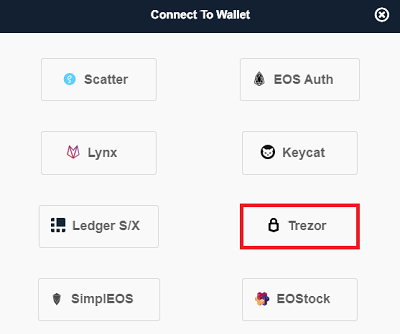
1.4
「Continue」をクリックします。
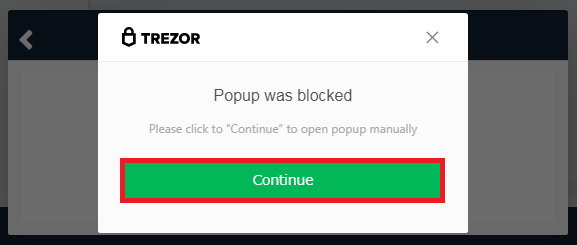
1.5
「Allow once for this session」をクリックします。
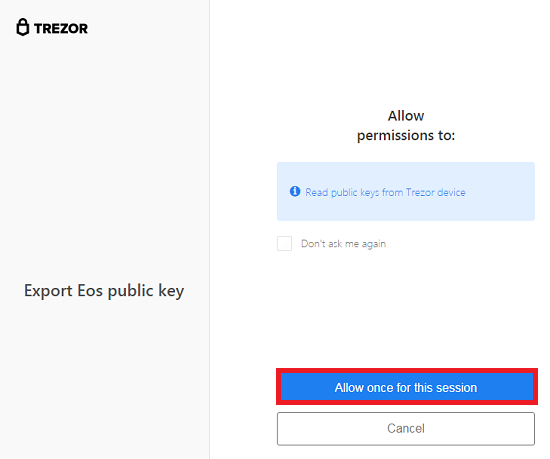
1.6
「Export」をクリックします。
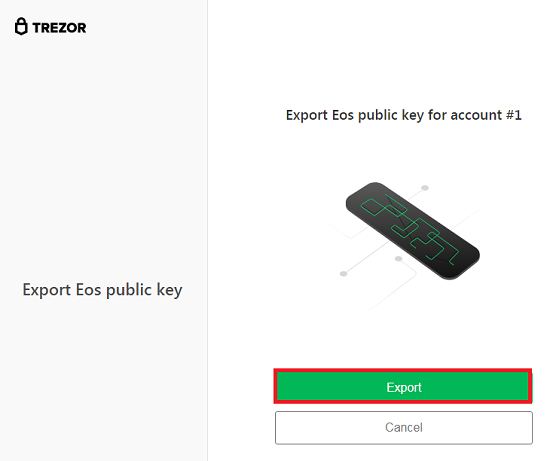
1.7
パスフレーズを設定してるい場合は、パスフレーズの入力画面が表示されます。
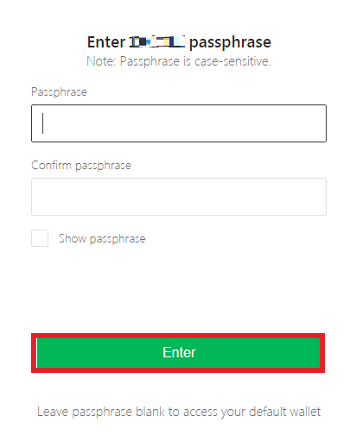
1.8
TREZOR 本体に確認メッセージが表示されているので確認して次へ進みます。
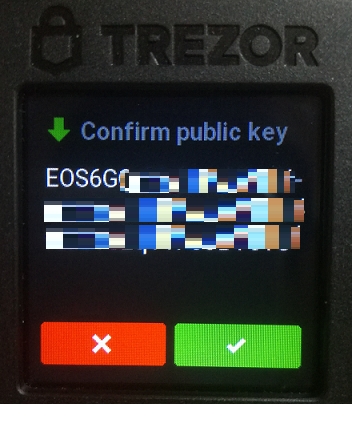
1.9
「Create account with trezor key」をクリックしてイオスアカウントの作成を行います。
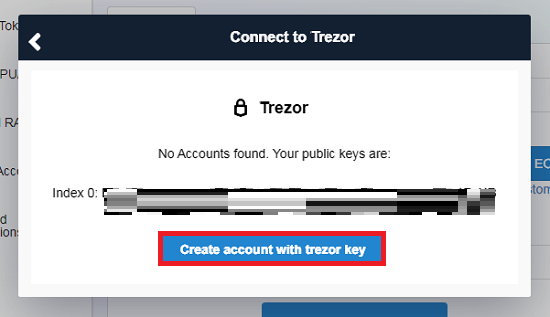
1.10
12文字のアカウント名を決定します。
アルファベットのa~zと数字の1~5を使用することができます。
これ以外の文字や12文字以外の数で作成しようとすると無効扱いになるので注意が必要です。
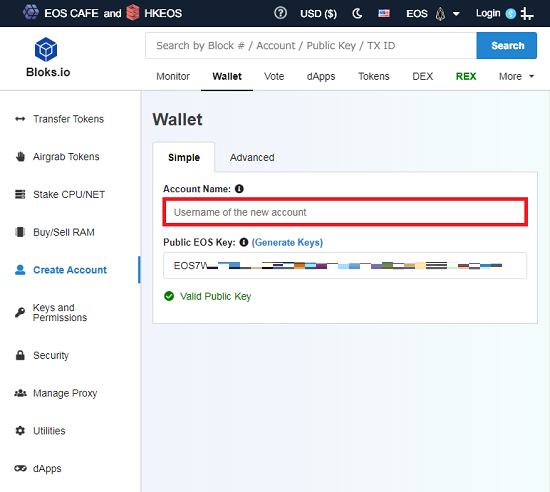
1.11
アカウント名を決定したら下のほうに次のような画面が表示されます。
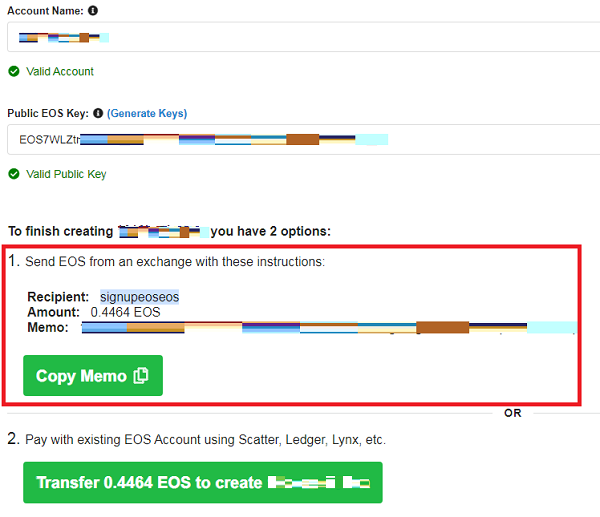
取引所などから指定の数量を送金してアカウントを有効にしなければいけません。
EOSのプラットフォーム上にアカウントを作成する場合、最低4KBを購入する必要があるためです。
ネットワーク使用料みたいなものです。
・受け取りアドレス:signupeoseos
・数量:0.4464EOS
・メモ:xxxxxxxxxxxx
例としてバイナンスの送金画面を表示しています。
ここに、アドレスと数量、メモを入力して送金を行います。
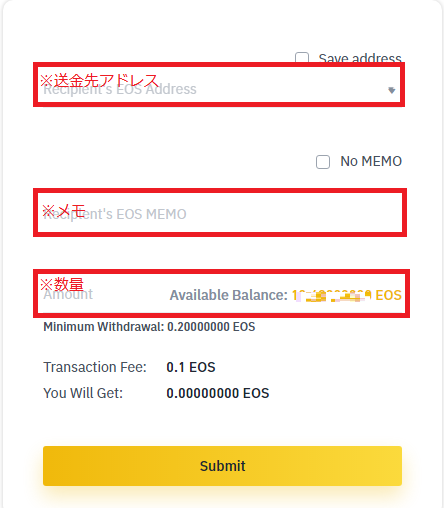
1.12
送金が成功したら、再度ログインしてみます。
すると、先ほどまでは「アカウントがありません」というメッセージでしたが、
「TREZOR」の表記がされていますので先ほど作成したアカウントをクリックしてログインします。
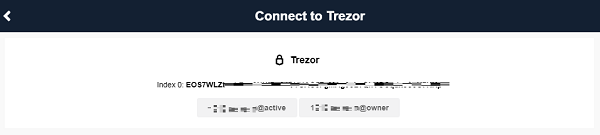
1.13
このような画面が表示されたら正常にログインできたことになります。
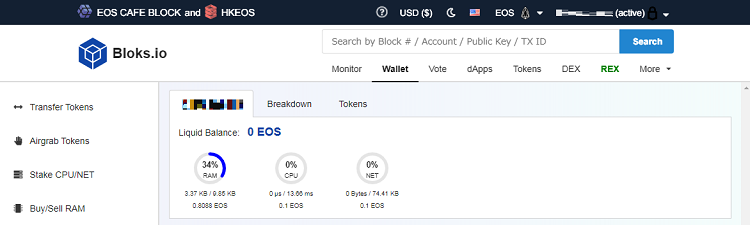
2.送金方法
2.1
試しにバイナンスへ送金してみます。
画面左上の「Transfer Tokens」をクリックすると、以下のような送金画面が表示されます。
送金先アドレス、数量、メモを入力して「Transfer 0.1 EOS to binancecleos」をクリックします。
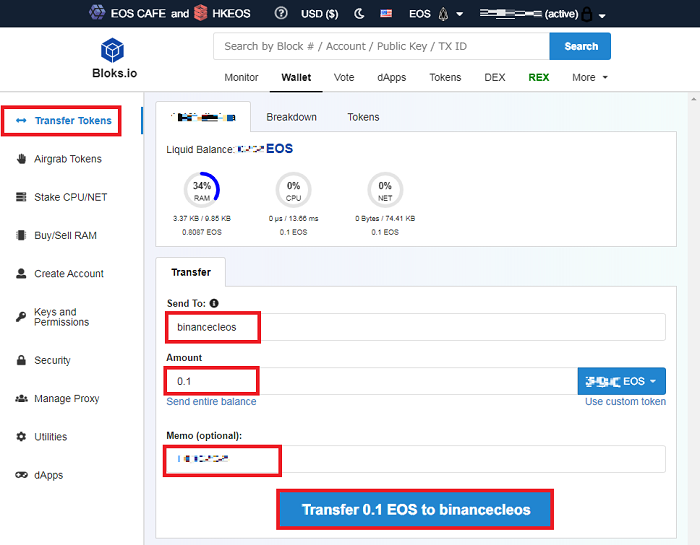
2.2
ここでTREZOR 本体に次のような送金確認メッセージが表示されていますので
それぞれ確認を行います。
・トランザクション確認
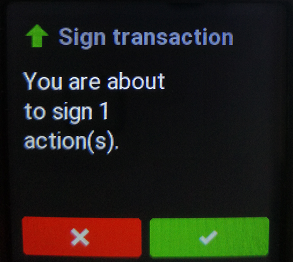
・送金先確認
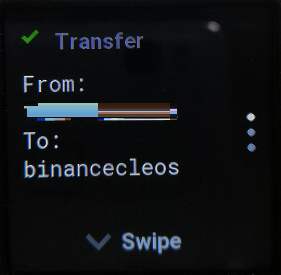
・メモ確認
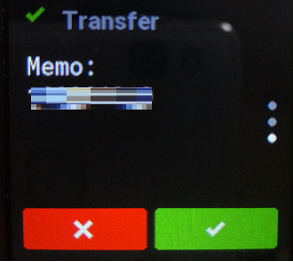
2.3
次のメッセージが表示されたら実行完了です。
あとは、着金を待つだけです。
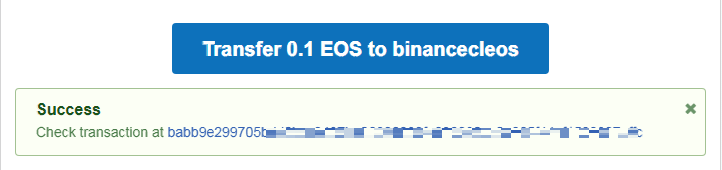
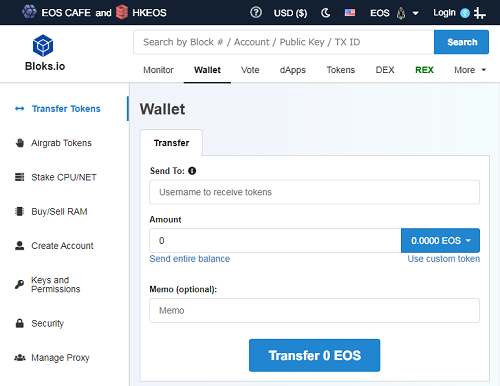






コメントを残す